Slik spiller du av YouTube-videoer i bakgrunnen
Her om dagen svarte jeg på noen få e-poster fra iPhonen min og ønsket samtidig å høre på en siste sang på YouTube, siden den ikke var der i Musikk-appen min, og jeg lastet den ikke ned med FileMaster-appen. Med andre ord, jeg ønsket å lytte til en YouTube-sang i bakgrunnen mens jeg utfører andre oppgaver på telefonen min. Være en Musikkfil, Jeg kan ikke engang jobbe uten å høre på sanger, jeg måtte uansett finne en løsning på dette. Før eller siden fant jeg det, og her i denne artikkelen vil jeg skrive om det samme og hjelpe andre som meg å spille av YouTube-videoer i bakgrunnen i iPhone og Android.
innhold
Hvordan får jeg YouTube-videoer til å spille av i bakgrunnen?
for iPhone
Hvis du ikke vil slette YouTube-appen på iOS-enheten din og fortsatt ønsker å lytte til YouTube-videoer i bakgrunnen, følg trinnene nedenfor:
- Last ned Chrome-appen for iOS
- Hvis du allerede har Chrome-nettleseren på iPhone/iPad, kan du åpne YouTube-nettstedet
- Spill av ønsket video og gå tilbake til Hjem mens videoen spilles av
- Videoen settes på pause når du er på startskjermen
- For å gjenoppta videoen, ta opp kontroll~~POS=TRUNC(ved å sveipe opp) og trykk på Spille knapp
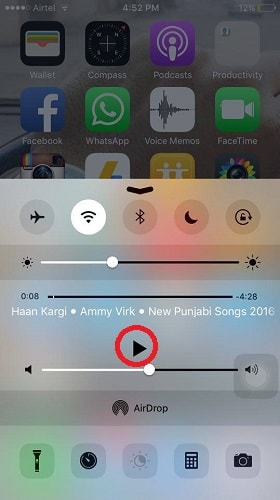
Værsågod. YouTube-videoen begynner å spille i bakgrunnen, og du kan jobbe med andre ønskede oppgaver eller til og med låse skjermen. Du kan utføre de samme operasjonene med Safari-nettleseren også, men i så fall må du slette YouTube-appen fra iOS-enheten din. Ellers vil ikke Safari åpne YouTube-nettstedet, og det vil omdirigere deg til appen.
Ikke gå glipp av: Slik går du inkognito på YouTube
For Android
For å lytte til YouTube-videoer lyd i bakgrunnen i Android mens du gjør andre oppgaver, bruk følgende metode:
- Last ned Nettleseren Firefox Fra Play Store
- Når installasjonen er fullført, åpne Youtube-nettstedet i Firefox-nettleseren
- Når YouTube-nettstedet lastes inn, trykk på 3 prikker øverst til høyre på skjermen
- Plukke ut desktop fra listen over alternativer. Desktop-versjonen av YouTube åpnes
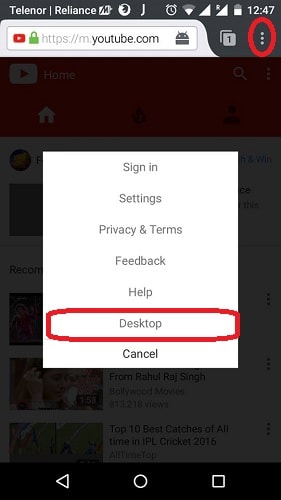
- Du kan velge og spille av ønsket YouTube-video du vil lytte til i bakgrunnen
- Så snart videoen begynner å spille av kan du gå til startskjermen
YouTube-videoen din fortsetter å spille, og du kan fortsette med andre oppgaver på smarttelefonen.
Vi skulle ønske at det fungerte for deg. Hvor mange av dere hører på YouTube-videoer i bakgrunnen eller blir noen ganger tvunget til å lytte? Fant du dette trikset nyttig? Trykk oss i kommentarfeltet.
Takk for at du bruker AMediaClub!
Siste artikler